Создание нового рекламного кабинета и авторизация в VK Рекламе — Справка VK Рекламы
Информация в этой статье актуальна для прямых рекламодателей.
Если вы регистрируетесь как рекламное агентство, используйте инструкцию из этой статьи.
Регистрация кабинета
Чтобы начать регистрацию:
- На странице https://ads.vk.com/ нажмите «Перейти в кабинет».
- Откроется страница с выбором способа авторизации. Выберите удобный способ авторизации:
- Использовать вашу страницу ВКонтакте и её VK ID.
- Создать новую страницу ВКонтакте и новый VK ID. Для регистрации нужно будет указать номер телефона.
- Использовать почту Mail.Ru или другого почтового сервиса.
Этот способ будет использоваться для входа в кабинет VK Рекламы.
Если вы привязываете корпоративный кабинет VK Рекламы, рекомендуем не использовать личные VK ID, почты, номера телефонов.
После выбора способа авторизации необходимо решить, хотите ли вы создать новый кабинет или импортировать кабинет myTarget.
В первом случае вы создадите новый пустой кабинет, при импорте из myTarget – перенесёте настройки, кампании и приложения из кабинета myTarget.
На одно юридическое лицо можно зарегистрировать несколько аккаунтов VK Рекламы.
Создание нового кабинета
Если при регистрации вы выбираете опцию «Создать новый кабинет», то вы создадите абсолютно новый, пустой кабинет, даже если используете логин и пароль от своего кабинета myTarget.
Кабинет будет создан с тем типом, который вы выберете при регистрации – юридическое или физическое лицо.
Ваши реквизиты, кампании и приложения не будут импортированы. Кампании можно будет скопировать позже, а приложения – добавить вручную.
Для создания нового кабинета рекламодателя укажите страну регистрации, валюту, емейл. Также необходимо выбрать юридический статус — физическое или юридическое лицо. Прочитайте Оферту, Правила пользования и Политику конфиденциальности и нажмите «Создать кабинет».
Проверьте почту — вам придёт письмо с подтверждением регистрации. В письме нажмите на ссылку «Подтвердить», после этого регистрация будет завершена.
В письме нажмите на ссылку «Подтвердить», после этого регистрация будет завершена.
После завершения регистрации зайдите в настройки аккаунта и заполните реквизиты — ваше ФИО и ИНН. Это необходимо для соблюдения закона «О рекламе» — маркировки и передачи информации о рекламных кампаниях в Единый реестр интернет-рекламы (ЕРИР). Подробнее о законе
Импорт рекламного кабинета myTarget
Если у вас уже есть рекламный кабинет myTarget, вы можете подключить его к новому кабинету VK Рекламы.
- В кабинет VK Рекламы будут скопированы все настройки и реквизиты.
- Вы сможете получить доступ к своим аудиториям myTarget из кабинета VK Рекламы и сможете передавать кампании из старого кабинета в новый.
- Вы сможете копировать нужные товарные фиды из myTarget в новый кабинет.
- Все мобильные приложения, которые были привязаны к вашему кабинету myTarget, также будут перенесены автоматически.
Баланс кабинетов не объединяется, то есть у каждого кабинета будет собственный.
При импорте кабинета изменится аккаунт-владелец ваших приложений: аккаунт VK Рекламы будет назначен владельцем, а кабинет myTarget — агентом. Это важно, например, для настройки кампаний на iOS 14.5+ и просмотра статистики.
Будьте внимательны: если вы хотите перенести приложение, то сделать это можно только во время регистрации аккаунта с помощью импорта кабинета myTarget.
Чтобы импортировать кабинет myTarget, во время регистрации выберите «Использовать рекламный кабинет myTarget» → «Продолжить», затем введите логин и пароль, с помощью которых вы заходите в myTarget, и нажмите «Разрешить доступ». После этого начнётся копирование вашего кабинета myTarget в новый кабинет.
После завершения регистрации зайдите в настройки аккаунта и заполните реквизиты — ваше ФИО и ИНН. Это необходимо для соблюдения закона «О рекламе» — маркировки и передачи информации о рекламных кампаниях в Единый реестр интернет-рекламы (ЕРИР). Подробнее о законе
Авторизация в кабинете
Если вы регистрировались с помощью VK ID, нажмите «Продолжить как <ваше имя>». Чтобы сменить аккаунт, нажмите «Войти в другой аккаунт» и повторно авторизуйтесь.
Чтобы сменить аккаунт, нажмите «Войти в другой аккаунт» и повторно авторизуйтесь.
Если вы регистрировались через почту, нажмите на её значок, а затем подтвердите авторизацию.
Если на одном устройстве вы используете несколько кабинетов, которые привязаны к разным почтовым ящикам, сначала авторизуйтесь в почте, а затем войдите в кабинет.
При использовании VK ID возможно сделать одновременно не более 5 входов с одним VK ID с разных устройств или браузеров. Рекламные агентства могут завести отдельный аккаунт менеджера и выделить ему права на создание кампаний. Подробнее
Оглавление
Может пригодиться
Мультиаккаунты
Пошаговая настройка рекламы в клипах и историях ВКонтакте
После блокировки иностранных социальных сетей весной 2022 года в России возросла популярность историй и коротких клипов во ВКонтакте. Только за второй квартал 2022 года счетчики зафиксировали 688 млн просмотров клипов в сутки! При этом средняя дневная аудитория соцсети составляла 49,1 млн человек. Все эти данные говорят о взрывном росте популярности ВКонтакте в 2022 году и росте спроса на контент нового типа: короткий и цепляющий. Таковым как раз и являются истории и клипы.
Все эти данные говорят о взрывном росте популярности ВКонтакте в 2022 году и росте спроса на контент нового типа: короткий и цепляющий. Таковым как раз и являются истории и клипы.
Клипы – что это и кому подойдут
Истории – что это и кому подойдут
Настройка рекламы в клипах и историях пошагово
Шаг 1. Готовим видео
Шаг 2. Размещаем объявление
Шаг 3. Настраиваем условия показа
Как проанализировать эффективность рекламы в клипах и историях
Клипы – что это и кому подойдут
Клипы – это короткие видео, которые появляются в новостной ленте. Они носят развлекательный характер, могут чему-то обучить или что-то прорекламировать. Загрузить клип на платформу можно либо через мобильную версию ВКонтакте, либо через приложение VK Клипы, которое нужно скачать и установить отдельно.
В десктопной версии соцсети для клипов предусмотрена дополнительная вкладка в основном меню:
Внутри нее представлено 4 раздела:
- «Мои» – для загрузки личных клипов пользователя;
- «Для вас» – подборка клипов, которые соцсеть самостоятельно подобрала, опираясь на репосты, лайки и интересы пользователя;
- «Подписки» – здесь находятся видео сообществ и друзей владельца страницы;
- «Тренды» – в этом подразделе размещаются наиболее популярные клипы, которые набрали максимальное количество положительных реакций и просмотров.

Клипы ВКонтакте актуальны для бизнеса по нескольким причинам.
Увеличивают аудиторию. Рекомендательный алгоритм, который используется платформой социальной сети, позволяет показывать клипы аудитории, которая не знакома ни с бизнесом, ни с его продуктом. Использование вирусной аудиодорожки и трендовых сюжетов значительно увеличивают шансы расширить аудиторию.
Повышают лояльность подписчиков. Клипы можно рассматривать не только как дополнительный инструмент для вовлечения, но и как способ сделать скептиков более благосклонными к бренду. Пользователям не придется читать длинный текст и анализировать инфографику – они смогут увидеть все в видео и сразу сформировать свое мнение о продукте.
Позволяют размещать рекламу. Здесь есть два пути – продукт либо рекламируется прямо «в лоб» с рассказом о его преимуществах и цене, либо используется в клипе в качестве дополнения, а затем готовый клип размещается в общей ленте с настроенным заранее таргетингом.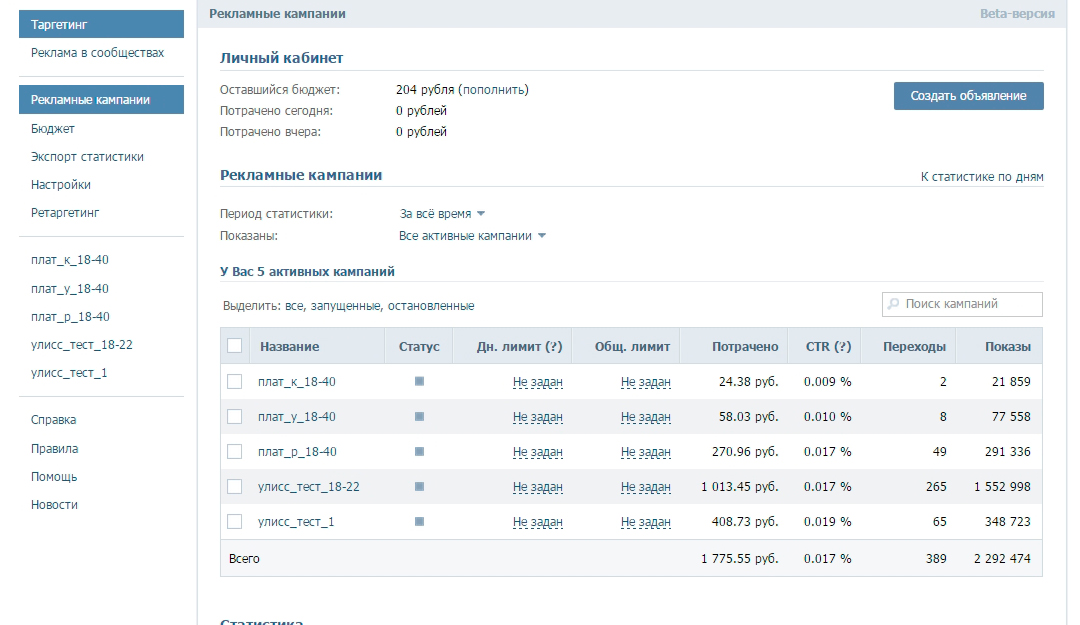 В последнем случае важно продумать сценарий так, чтобы видео вызвало у пользователей интерес – только при условии, что человек досмотрит все до конца, ему можно будет отправить оффер.
В последнем случае важно продумать сценарий так, чтобы видео вызвало у пользователей интерес – только при условии, что человек досмотрит все до конца, ему можно будет отправить оффер.
По итогам 2 квартала 2022 года количество новых клипов выросло в 4,4 раза, а самих клипмейкеров стало больше в 2,3 раза по сравнению с 1 кварталом. В июне платформа запустила новую систему рекомендаций, которая более тщательно изучает интересы пользователей и подстраивает контент под них. Так ВКонтакте получилось добиться роста количества людей, которые просмотрели более 100 клипов подряд, на 33%.
Истории – что это и кому подойдут
Истории – это небольшие видео или подборки фотографий, которыми пользователь или сообщество может делиться со своими подписчиками. Они отображаются в разделе с новостями и остаются доступными для просмотра в течение суток с момента публикации. В истории можно добавлять виджеты интерактивных элементов, например голосований.
Истории ВКонтакте подойдут как крупному, так и мелкому бизнесу по следующим причинам.
Расширяют аудиторию. Они помогут увеличить узнаваемость, проинформировать пользователей соцсети о текущих акциях и скидках, рассказать о новых продуктах и анонсировать выгодные предложения.
Развлекают аудиторию. Люди в соцсетях хотят хорошо провести время, и просмотр историй за чашкой кофе у многих – стандартный процесс, к которому они привыкли со времен использования одной запрещенной соцсети. Чтобы разнообразить контент, в истории можно добавить интерактив в виде опроса, а также разместить ссылку (на сайт, на страницу сообщества, на конкретный продукт).
Стоит отметить актуальность использования бизнесом такого формата: по итогам 1 квартала 2022 года количество просмотров историй возросло на 123%.
Важный момент: и в клипах, и в историях есть возможность разместить платную рекламу. Но если в первом случае получится настроить детализированный таргетинг, то во втором на него все же не стоит рассчитывать. Технически такая возможность, конечно, реализована, но сам формат обусловливает ее ограниченность: пользователю интересны в первую очередь истории из его подписок, и до такой рекламы он может просто не долистать.
Настройка рекламы в клипах и историях пошагово
Процесс подготовки рекламной кампании можно разделить на два больших этапа.
Шаг 1. Готовим видео
Снимаем клип. Для съемки клипа можно использовать камеру смартфона или профессиональное оборудование. Важно, чтобы загружаемый файл имел соотношение сторон 9:16 и минимальное разрешение 720х1280. Рекомендуемое разрешение – 1080х1920, у таких видео больше шансов оказаться в числе рекомендуемых. Допустимая продолжительность – от 3 секунд до 3 минут. Оптимальный вариант – 15 секунд. Видеофайл должен весить не более 2 Гб и иметь описание длиной до 200 знаков. Допускается использование хештегов. Смайлы, ссылки и эмодзи запрещены.
Создаем историю. История может быть статичной (картинка/фото/фон + текст/виджет) или динамической (анимация или видео). Как и в предыдущем случае, видео можно либо снять сразу перед публикацией, либо подготовить заранее. Разрешается также загрузить до 3 фотографий. Технические требования такие же, как и у клипов. Отдельно стоит упомянуть допустимые форматы для графических файлов: GIF (без анимации), PNG, JPEG. В интерфейсе историй на готовый видеоряд можно добавить маски, стикеры и текст различного цвета и размера (эмодзи в нем использовать нельзя).
Технические требования такие же, как и у клипов. Отдельно стоит упомянуть допустимые форматы для графических файлов: GIF (без анимации), PNG, JPEG. В интерфейсе историй на готовый видеоряд можно добавить маски, стикеры и текст различного цвета и размера (эмодзи в нем использовать нельзя).
Шаг 2. Размещаем объявление
Создание объявления. Необходимо зайти в рекламный кабинет и кликнуть на кнопку «Создать объявление».
Далее следует выбрать цель «Показ рекламного объявления».
Затем нужно нажать на подходящий формат и указать наименование сообщества, от имени которого будет размещена реклама. После этого потребуется указать место размещения: клипы, истории или обе площадки одновременно.
Практика показывает, что для разных площадок стоит создавать контент разного типа, чтобы оценить эффективность кампании было проще.
Загрузка контента. По завершении всех перечисленных действий остается загрузить видео (если размещаете истории, то дополнительно можно приложить до 3 фотографий), выбрать из выпадающего списка текст для призыва к действию.
Уже на этом этапе можно оценить, как будет выглядеть клип или история – оценить их превью.
Указание дополнительных сведений. В рекламных кампаниях в историях или клипах нет возможности добавлять графические эффекты и стикеры, поэтому рекомендуем заранее подготовить их и интегрировать в контент. Если вы разместили call-to-action-элемент, то не забудьте добавить соответствующую ссылку (на сайт, сообщество или в мессенджер) или номер телефона в международном формате. Далее следует выбрать тематику и возрастную маркировку для объявления, а при размещении клипа нужно будет вставить небольшое текстовое описание.
Шаг 3. Настраиваем условия показа
Настройка таргетинга. Сначала необходимо настроить целевую аудиторию, которая будет видеть ваше объявление впервые. Т. е. выбрать геолокацию, пол, возраст и семейное положение пользователя, его интересы и особенности поведения при просмотре контента соцсети. Далее важно настроить ретаргетинг на тех, кто уже знаком с продуктом либо с брендом и заходил на сайт или в сообщество.
Не рекомендуем задавать слишком жесткие рамки, чтобы не сузить потенциальную аудиторию – пусть контент будет показан большему количеству людей. Не забывайте про временной таргетинг. Если не менять изначальные настройки, объявление будет показываться круглосуточно. Для экономии бюджета и времени аккаунт-менеджера можно составить персонализированное расписание показов. Например, объявление будет демонстрироваться только по будням с 7:00 до 20:00.
Настройка цены. Реклама и в клипах, и в историях оплачивается по стандартной модели CPM – деньги будут списываться только за каждую 1000 показов объявления. Установить цену можно вручную и автоматически. В последнем случае алгоритмы ВКонтакте самостоятельно определяют ставку, при которой в течение дня будет обеспечено максимальное количество показов клипа или истории.
Ограничение показов. Для экономии бюджета можно сократить количество показов объявления для одного пользователя. Например, не более 2 раз в сутки. Период можно выбрать – 1 день, неделя или за все время. После этого готовое объявление можно отправлять на модерацию.
Период можно выбрать – 1 день, неделя или за все время. После этого готовое объявление можно отправлять на модерацию.
Как проанализировать эффективность рекламы в клипах и историях
Чтобы понять, эффективной ли оказалась реклама, можно оценить несколько показателей.
Показатель CTR. Соотношение количества кликов и количества показов объявления напрямую говорит об эффективности рекламной кампании. Оптимально, чтобы на 1000 показов приходилось 5–10 кликов (0,5–1%). Если CTR ниже этого значения, действовать можно двумя путями: целое число больше 1 – нужно внести изменения в креатив и опубликовать заново; число меньше 1 – нужно полностью переделать концепцию.
География и демография. В рекламном кабинете отображаются сведения о местоположении, половой принадлежности и возрасте людей, которые кликнули на объявление. Стоит удалить из настроек таргетинга те сегменты пользователей, которые показали наименьшую активность, чтобы не тратить на них рекламный бюджет.
Стоимость клиента и обращения. Сначала нужно определить, сколько средств фактически было потрачено на одну новую заявку. Для этого затраты на рекламную кампанию нужно разделить на количество людей, которые обратились по вашему объявлению. Далее рассчитывается стоимость клиента. Сделать это можно, разделив затраты на рекламу на количество человек, которые купили товар. В идеале стоимость обращения всегда ниже, чем стоимость клиента. Если же разница между двумя показателями очень большая, то проблема может скрываться не в объявлении, а на стороне клиента (плохой сервис, некачественный товар, негативные отзывы, слишком высокая цена). В таком случае рекомендуется исправить все недочеты, а затем запустить новую кампанию.
Затраты на создание контента. Съемка и монтаж видео, отрисовка картинок дизайнером – это дополнительные затраты. Обязательно учитывайте их при оценке эффективности формата. Если даже простейший контент обходится слишком дорого, рекламу в клипах вряд ли получится использовать на постоянной основе, а только время от времени, например при крупных инфоповодах, запуске акций, новинок и т. д.
д.
Если реклама в клипах и историях покажет свою эффективность, ее можно поставить на поток. Удобно работать со множеством рекламных кампаний поможет сервис click.ru. Это единый интерфейс для настройки, оптимизации и аналитики контекста и таргета сразу на всех популярных российских площадках, включая Яндекс, ВКонтакте и Одноклассники. И это отличный вариант для бизнеса, потому что вы сможете выгружать отчеты по всей рекламе из единого раздела, а также получать по итогу месяца полный пакет закрывающих документов для бухгалтерии. Дополнительный плюс: вознаграждение до 15% от рекламного оборота для участников партнерской программы.
Запустить рекламную кампанию
Создание и вход в аккаунт VK Ads
Информация актуальна для прямых рекламодателей .
Если вы регистрируетесь в качестве рекламного агентства , воспользуйтесь инструкциями в этой статье.
Регистрация
Для начала регистрации:
- Зайдите на https://ads.
 vk.com/ и нажмите Войти .
vk.com/ и нажмите Войти . - Откроется страница с выбором способа авторизации. Выберите наиболее удобный для вас вариант входа:
- Использовать существующую страницу ВКонтакте и подключенный ВКонтакте ID.
- Создайте новую страницу ВКонтакте и новый VK ID. Укажите свой номер телефона для завершения регистрации.
- Использовать Mail.Ru или другую почту.
Этот вариант будет использоваться для входа в аккаунт VK Ads.
Если вы создаете корпоративный аккаунт, рекомендуем вам не использовать личные VK ID, почту, номера телефонов.
После выбора метода авторизации вам необходимо решить, хотите ли вы создать новую учетную запись или импортировать учетную запись myTarget.
В первом случае вы создадите новую пустую учетную запись; при импорте из myTarget вы будете переносить настройки, кампании и приложения из аккаунта myTarget.
Одно юридическое лицо может создать несколько аккаунтов VK Ads.
Создание новой учетной записи
Если при регистрации вы выберете опцию Создать новую учетную запись , то вы создадите совершенно новую, пустую учетную запись, даже если будете использовать логин и пароль от своей учетной записи myTarget.
Аккаунт будет создан с тем типом, который вы выберете при регистрации — юридическое или физическое лицо.
Ваши данные, кампании и приложения не будут импортированы. Кампании можно копировать позже, а приложения добавлять вручную.
Для создания нового аккаунта рекламодателя укажите страну регистрации, предпочтительную валюту и адрес электронной почты. Вам также потребуется указать свой юридический статус (физическое/юридическое лицо). Ознакомьтесь с Офертой, Условиями обслуживания и Политикой конфиденциальности, после чего нажмите Создать учетную запись .
Проверьте свою электронную почту, чтобы найти подтверждающее сообщение. Откройте сообщение и используйте ссылку Подтвердить для завершения регистрации.
После завершения регистрации зайдите в настройки личного кабинета и заполните Реквизиты — ФИО и ИНН (ИНН).
Это необходимо для соблюдения закона «О рекламе» — маркировка и передача сведений о рекламных кампаниях в Единый реестр интернет-рекламы (ЕРИР).
Импорт из аккаунта myTarget
Если у вас уже есть аккаунт myTarget, вы можете привязать его к своему новому аккаунту VK Ads.
- VK Ads скопирует все настройки и банковские реквизиты.
- Вы сможете получить доступ к своим целевым аудиториям из VK Ads и импортировать кампании из старого аккаунта в новый.
- Вы сможете копировать фиды продуктов из myTarget в свою новую учетную запись.
- Все мобильные приложения, связанные с вашей учетной записью myTarget, будут импортированы автоматически.
Объединение балансов учетных записей невозможно — у каждой учетной записи будет свой собственный баланс.
Импорт учетных записей автоматически изменит основную учетную запись для ваших приложений: ваша учетная запись VK Ads будет назначена владельцем , а учетная запись myTarget будет агентом. Пользователи должны помнить об этом, когда, например, хотят настроить кампанию для iOS 14.5+ или просмотреть статистику.
Пользователи должны помнить об этом, когда, например, хотят настроить кампанию для iOS 14.5+ или просмотреть статистику.
Будьте осторожны, если хотите импортировать свои приложения: вы можете сделать это только во время регистрации, импортировав их из своей учетной записи myTarget.
Для импорта из вашей учетной записи myTarget во время регистрации выберите Импортировать учетную запись myTarget → Продолжить и введите логин и пароль, которые вы используете для myTarget. После этого нажмите Разрешить доступ . Это запустит процесс копирования вашей учетной записи myTarget в новую учетную запись.
После завершения регистрации зайдите в настройки личного кабинета и заполните Реквизиты — ФИО и ИНН (ИНН).
Это необходимо для соблюдения закона «О рекламе» — маркировка и передача сведений о рекламных кампаниях в Единый реестр интернет-рекламы (ЕРИР).
Вход в личный кабинет
Если вы завершили регистрацию с использованием своего VK ID, нажмите Продолжить как <имя пользователя> . Чтобы изменить учетную запись, нажмите Переключение учетных записей и снова войдите в систему.
Чтобы изменить учетную запись, нажмите Переключение учетных записей и снова войдите в систему.
Если вы завершили регистрацию, используя адрес электронной почты, нажмите соответствующий значок и подтвердите вход.
Если вы используете одно устройство и имеете несколько учетных записей, связанных с разными адресами электронной почты, сначала войдите в свою электронную почту, а затем войдите в свою учетную запись VK Ads.
Если вы входите в свою учетную запись через VK ID, вы можете использовать один VK ID для входа с пяти разных устройств или браузеров. Рекламные агентства могут создать отдельный управляющий аккаунт и предоставить ему право запуска кампаний. Узнать больше
Контент
Читайте также
Мультиаккаунты
Приложения и игры в социальных сетях
Рекламодатели
Эта информация частично устарела. Продвижение мобильного приложения теперь доступно через VK Ads
Мы перенесли продвижение мобильного приложения в VK Ads — платформу с доказанной эффективностью, где вы можете запускать кампании за пять простых шагов. Создать аккаунт
Создать аккаунт
Узнайте больше о том, как зарегистрироваться и настроить свой аккаунт в VK Ads, связавшись с вашим менеджером или в нашу службу поддержки по электронной почте [email protected].
Источник данных: Приложения и игры в социальных сетях
- Добавление источника
- Создание сегмента
- Настройки кампании
В качестве источника данных можно использовать приложения и игры в «Одноклассниках» и «ВКонтакте». Мы объединили поиск и таблицу, чтобы все данные по приложениям и играм были доступны в одном разделе. Это удобно, если вы хотите таргетировать людей из обеих социальных сетей одновременно.
Для таргетинга на людей, которые используют приложения и играют в игры в социальных сетях:
- Добавьте интересующие вас приложения и игры.
- Создайте на их основе сегмент аудитории. Настройте его при необходимости.
- Используйте сегмент при создании кампании.

Шаг 1. Добавление источника
Откройте вкладку «Аудитории» → «Источники данных» → «Приложения и игры в социальных сетях».
Чтобы добавить его, начните вводить название или ссылку на приложение или игру.
В выпадающем списке вы увидите подходящие приложения и игры в ОК и ВК.
Нажмите «Показать», чтобы развернуть список и просмотреть все приложения и игры.
Чтобы добавить одно или несколько приложений/игр, щелкните их в списке. Чтобы выбрать все, нажмите «Добавить все». Выбранные приложения и игры выделены зеленым цветом.
Выбор приложений и игр для создания источника
После добавления выбранных приложений и игр они появятся в таблице.
В столбце «Тип» указано, к какой социальной сети относятся приложения и игры.
В столбце «Пользователи» указано количество пользователей, которые играли в игру или вошли в приложение.
В столбце «Сегменты» — количество сегментов, в которых приложение или игра используется в качестве источника данных.
Чтобы удалить приложения и игры из списка, нажмите крестик.
Список добавленных приложений и игр
Шаг 2. Создание сегмента
Чтобы использовать выбранные приложения и игры, необходимо создать сегмент на основе источника. Для этого откройте вкладку «Аудитория» → «Список сегментов» и нажмите «Создать сегмент».
Нажмите «Добавить сегменты аудитории»: в списке будут показаны сегменты и источники данных, которые вы добавили ранее. Вы можете создавать новые сегменты на основе уже созданных.
Выберите один или несколько источников и нажмите «Добавить сегмент». Вы можете добавлять или исключать пользователей из выбранных игр и приложений из сегмента.
Добавление сегмента с приложениями и играми в социальных сетях
Вы можете настроить созданный сегмент на соответствие определенным критериям, например показ рекламы только пользователям, которые входят в несколько групп сразу.


